Manual de uso de Numbers para iPad
- Te damos la bienvenida
- Novedades de Numbers 14.1
-
- Primeros pasos con Numbers
- Introducción a las imágenes, gráficas y otros objetos
- Crear una hoja de cálculo
- Abrir hojas de cálculo
- Evitar ediciones accidentales
- Personalizar las plantillas
- Usar las hojas
- Deshacer o rehacer cambios
- Guardar tu hoja de cálculo
- Buscar una hoja de cálculo
- Eliminar una hoja de cálculo
- Imprimir una hoja de cálculo
- Cambiar el fondo de la hoja de cálculo
- Copiar texto y objetos entre apps
- Personalizar la barra de herramientas
- Introducción a la pantalla táctil
- Usar el Apple Pencil con Numbers
-
- Ajustar el texto para que quepa en una celda
- Resaltar las celdas
- Ordenar alfabéticamente o de otro modo los datos de una tabla
- Filtrar datos
-
- Introducción a las tablas de pivotación
- Crear una tabla de pivotación
- Añadir y disponer datos de tablas de pivotación
- Cambiar la forma en que los datos de la tabla de pivotación se organizan, agrupan, etc.
- Actualizar una tabla de pivotación
- Ver los datos de origen para el valor de una tabla de pivotación
-
- Enviar una hoja de cálculo
- Introducción a la colaboración
- Invitar a otras personas a colaborar
- Colaborar en una hoja de cálculo compartida
- Consultar la actividad reciente en una hoja de cálculo compartida
- Cambiar los ajustes de una hoja de cálculo compartida
- Dejar de compartir una hoja de cálculo
- Carpetas compartidas y colaboración
- Usar Box para colaborar
- Copyright
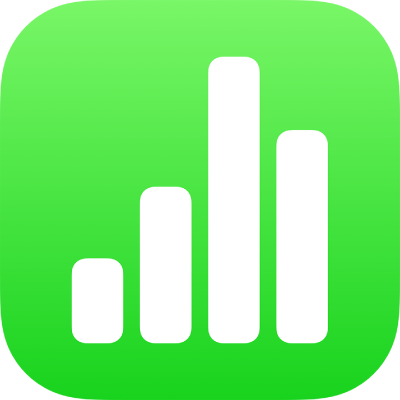
Resaltar texto en la app Numbers del iPad
Puedes resaltar texto en cuadros de texto y en figuras. Las marcas de resaltado no se muestran en las hojas de cálculo impresas.
Cuando hay varias personas trabajando en una hoja de cálculo, los resaltados de cada una aparecerán en un color exclusivo. Para aprender cómo cambia el color, consulta Definir el nombre del autor y el color de los comentarios en la app Numbers del iPad.
Consejo: Si deseas que los resaltados estén visibles en la hoja de cálculo final, añade un color de fondo al texto, en cualquier color. Este tipo de resaltado no forma parte de las herramientas de revisión de Numbers.
Añadir o eliminar un resaltado
Puedes resaltar texto en cualquier lugar, salvo en las gráficas y las celdas de tablas.
Añadir un resaltado: Selecciona texto y toca Resaltado.
Eliminar un resaltado: Toca dos veces el texto resaltado y, a continuación, toca “Eliminar resaltado”.
Nota: Si la hoja de cálculo se comparte con otras personas, solo tú y el propietario de la hoja de cálculo podéis eliminar su resaltado. Si otra persona añade un comentario a tu resaltado, el nombre del autor y el color del resaltado pasan a ser los del autor del comentario y no puedes eliminar el comentario.
Los resaltados añadidos de esta manera no son visibles en los documentos impresos o PDF. Para añadir resaltados permanentes, consulta Añadir un color de fondo al texto.
Añadir un comentario al texto resaltado
Toca el texto resaltado.
Toca “Añadir un comentario” y escribe tu comentario.
Toca Aceptar.